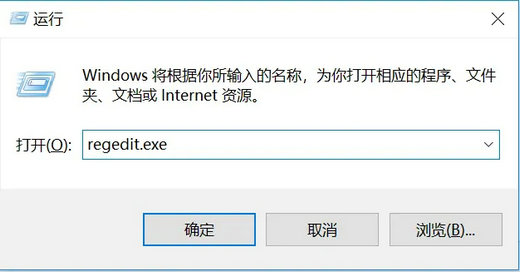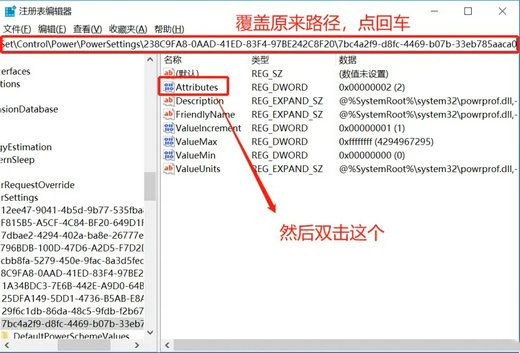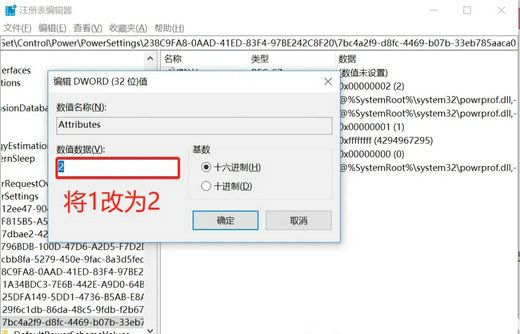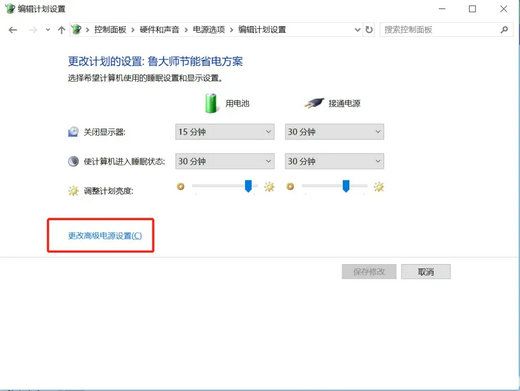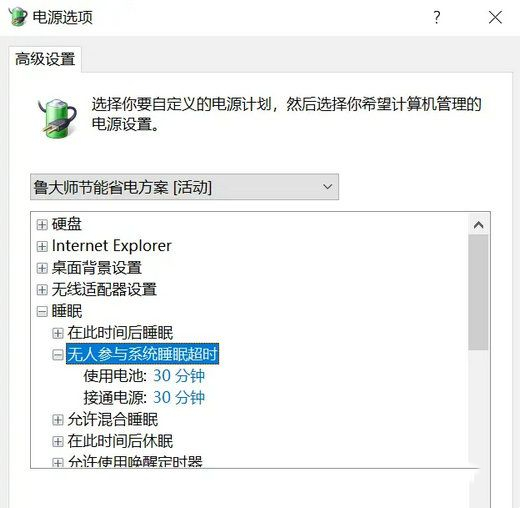Win10屏幕关闭时间设置无效怎么办
很多小伙伴都给Win10电脑设置了屏幕关闭时间,但是发现设置并没有用,这是怎么回事,遇到这种问题应该怎么解决呢,下面小编就给大家详细介绍一下Win10屏幕关闭时间设置无效的解决方法,有需要的小伙伴快来和小编一起看看吧。
Win10屏幕关闭时间设置无效的解决方法:
1、"win+R"快捷键打开运行,输入"regedit.exe",回车打开。
2、进入注册表编辑器后,将"计算机HKEY_LOCAL_MACHINESYSTEMCurrentControlSetControlPowerPowerSettings238C9FA8-0AAD-41ED-83F4-97BE242C8F20bc4a2f9-d8fc-4469-b07b-33eb785aaca0"复制到上方地址栏中,并回车定位到此,找到右侧中的"Attributes",将其双击打开。
3、在窗口中将"数值数据"改为"2",点击确定保存即可。
4、最后点击任务栏中的搜索按钮,输入"编辑电源计划"打开,然后在新界面中点击"更改高级电源设置",接着在窗口中点击"睡眠",给"无人值守的系统睡眠超时"设置一个时间即可。
热门教程
Win11安卓子系统安装失败
2系统之家装机大师怎么怎么用?系统之家装机大师一键重装教程
3Windows11打印机驱动怎么安装?Windows11打印机驱动安装方法分享
4Win11电脑任务栏图标重叠怎么办?任务栏图标重叠图文教程
5Win11安卓子系统运行超详细教程!
6Win11激活必须联网且登录账号?安装完可退出账号
7Win11字体大小怎么调节?Win11调节字体大小教程
8更新Windows11进度条不动怎么办?更新Windows11进度条不动解决方法
9Win7旗舰版蓝屏代码0x000000f4是怎么回事?
10Win10如何强制删除流氓软件?Win10电脑流氓软件怎么彻底清除?
装机必备 更多+
重装教程
大家都在看
电脑教程专题 更多+